
删了steam游戏怎么恢复 如何恢复已移除的Steam游戏
发布时间:2023-12-10 13:37:57 来源:锐得游戏网
Steam是一款广受欢迎的游戏平台,许多玩家都喜欢在其中购买和下载自己喜爱的游戏,有时候我们可能会不小心删除了一些已经购买的游戏,这让许多人感到困扰。如果我们不小心删了Steam游戏,又该如何恢复呢?在本文中我们将探讨如何恢复已移除的Steam游戏,帮助那些遇到这个问题的玩家们解决困扰。无论是通过Steam自身的功能,还是通过其他方法,我们都将为您提供解决方案,让您重新获得已删除的游戏。
如何恢复已移除的Steam游戏
具体步骤:
1.打开steam后选择左上方的帮助,记得不要在大屏幕模式选择。
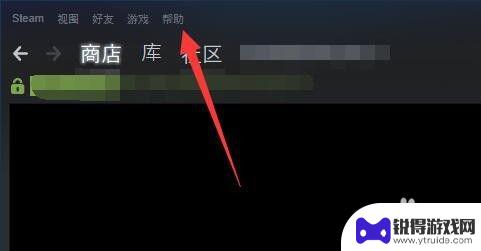
2.然后在弹出来的窗口当中选择steam客服。
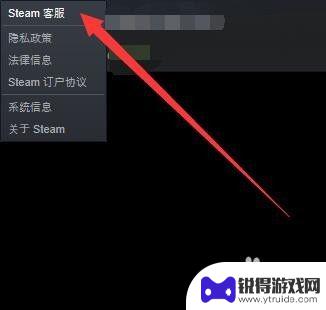
3.接着,再点击里面第二大类里面的第一个游戏、软件等。
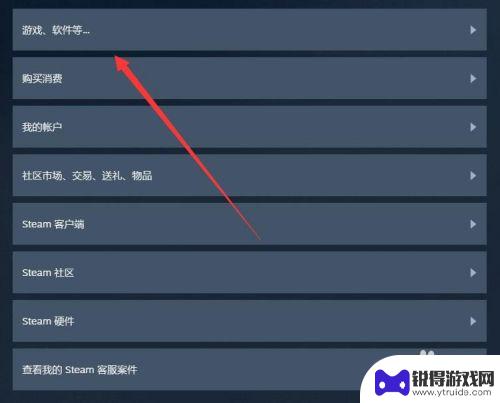
4.如果上方没有你要恢复的游戏,就在下面搜索要恢复的游戏的名字。
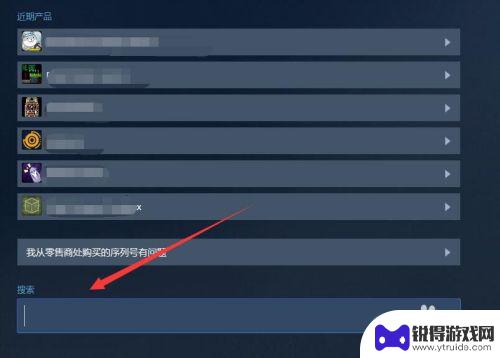
5.然后被删除的游戏肯定不会在我的库中,直接点第一个。

6.再然后点击第一个将其恢复到我的账户当中,就OK了。
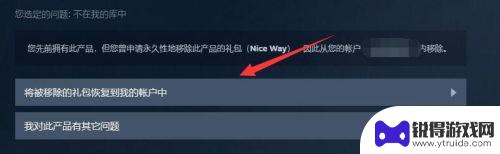
7.最后我们来看看结果,根本不需要人工处理。直接机器给你自动恢复,这个感觉就像你之前删除的在回收站,随时可以拿回来!
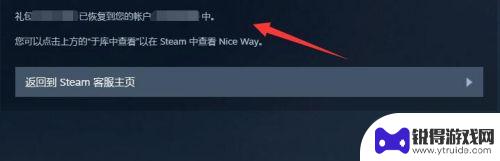
关于如何恢复已删除的Steam游戏,我们在这里介绍到这里,如果您在游戏中遇到任何困难,我们相信您可以在这里找到满意的答案,欢迎您继续关注。
热门游戏
- 相关攻略
- 小编精选
-
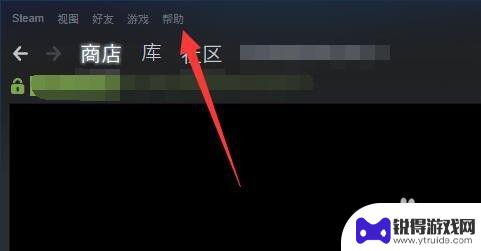
steam游戏删除了怎么恢复 删除的游戏如何恢复
Steam是一个广受欢迎的游戏平台,然而有时我们可能会误删一些重要的游戏,当我们不小心删除了Steam游戏,该如何恢复呢?幸运的是Steam提供了一种简单的方法来恢复删除的游戏...
2024-01-30
-
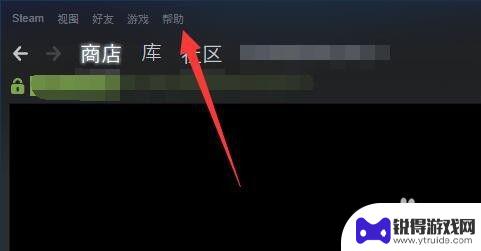
steam游戏从库中移除怎么恢复 如何恢复已从Steam移除的游戏
在如今的游戏世界中,Steam(蒸汽平台)已经成为了许多玩家的首选,有时我们可能会面临一种情况:我们在Steam游戏库中发现自己喜欢的游戏已经被移除了。这可能是因为版权问题、开...
2023-12-12
-
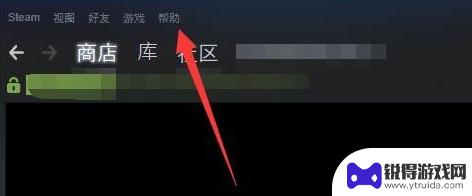
steam上删除的游戏怎样恢复 Steam删除游戏如何恢复到库中
随着游戏市场的不断发展,有时候我们可能会不小心将一些游戏从Steam上删除,但是有时候我们又会后悔这个决定,想要将这些游戏恢复到库中。我们应该如何恢复Steam上删除的游戏呢?...
2024-04-18
-
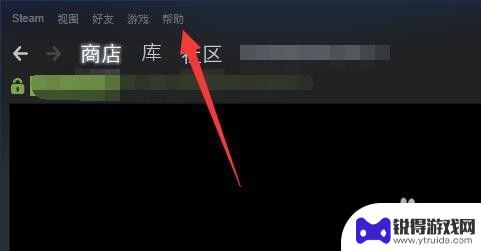
steam怎么恢复被移除的游戏 恢复已删除的Steam游戏的方法
Steam是一款广受欢迎的游戏平台,然而有时由于各种原因,我们的游戏可能会被意外地移除或删除,无论是我们自己的误操作还是系统错误,这种情况都会让我们感到沮丧。但幸运的是,Ste...
2023-12-28
-
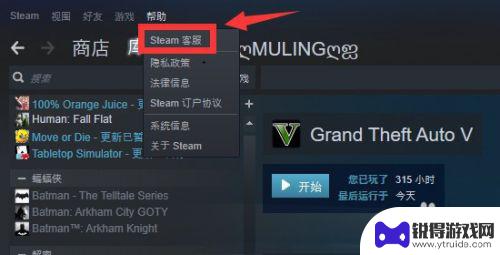
steam从账户移除的游戏怎么恢复 如何让已移除的游戏重新在Steam库中显示
在使用Steam平台的过程中,有时候我们可能会不小心将一些游戏从自己的账户中移除,这种情况下,许多玩家会感到困惑,不知道该如何恢复这些已经移除的游戏,让它们重新在Steam库中...
2024-10-12
-
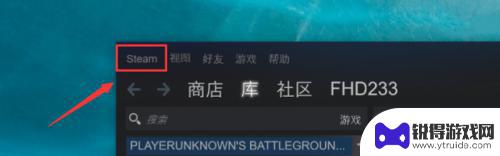
steam重装游戏怎么恢复 重装系统后如何恢复steam游戏
在进行系统重装后,很多玩家都面临着一个问题:如何恢复已经在Steam平台上安装的游戏?毫无疑问Steam作为全球最大的数字游戏发行平台之一,拥有大量的游戏资源和用户,重新安装系...
2024-01-26
-

三国杀移动版如何免绑 三国杀手机号解绑教程
在玩三国杀移动版游戏时,有时候我们可能会遇到需要更换手机号或解绑手机号的情况,但是很多玩家却不知道如何正确地进行解绑操作,导致账号被绑定在一个无法使用的手机号上。今天我们就来介...
2025-03-16
-

魔镜物语怎么看id 新手玩家游戏ID攻略
在游戏中,每个玩家都有一个独特的游戏ID,这个ID可以代表着玩家在游戏中的身份和角色,对于新手玩家来说,选择一个合适的游戏ID是非常重要的,它不仅能够帮助其他玩家更好地认识你,...
2025-03-16














